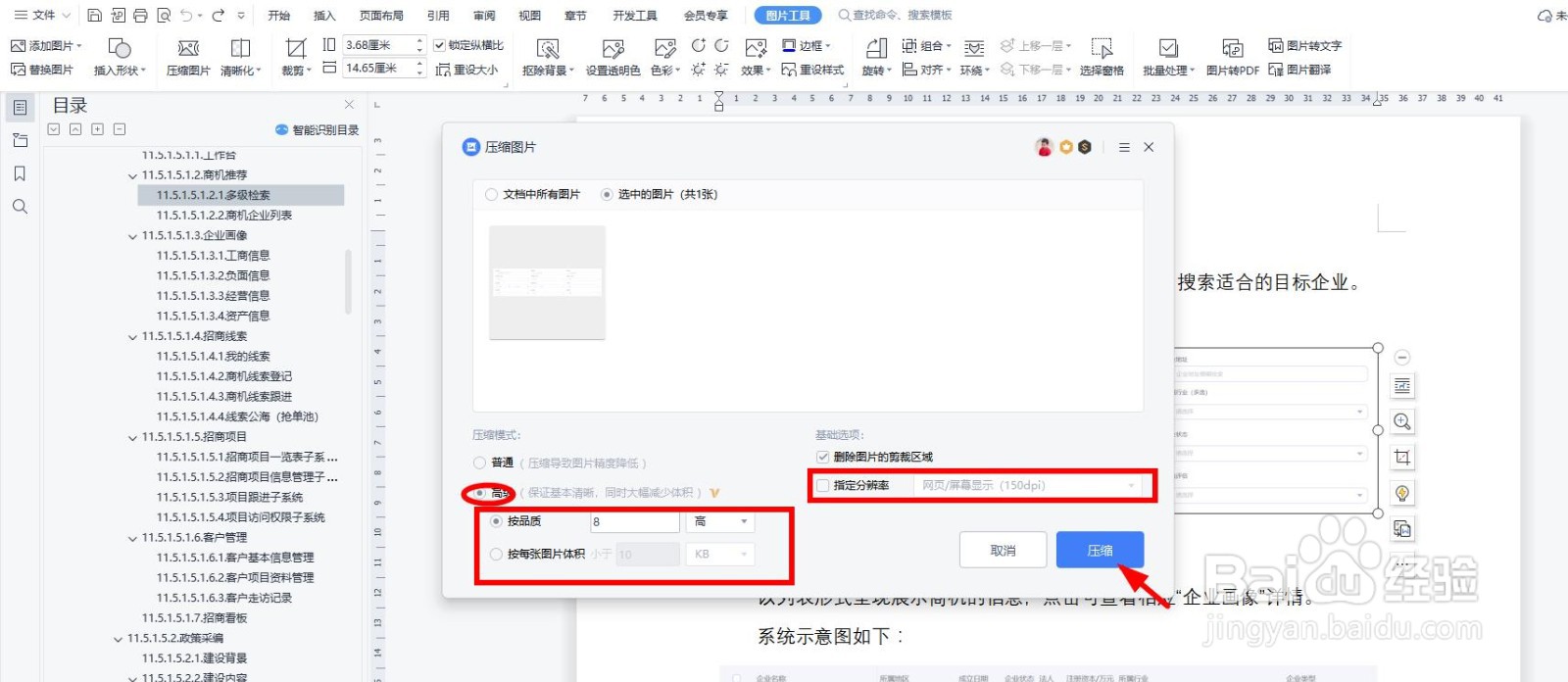1、首先,打开需要处理的文档文件,我们可以看到,文档中有多个图片,如下图所示
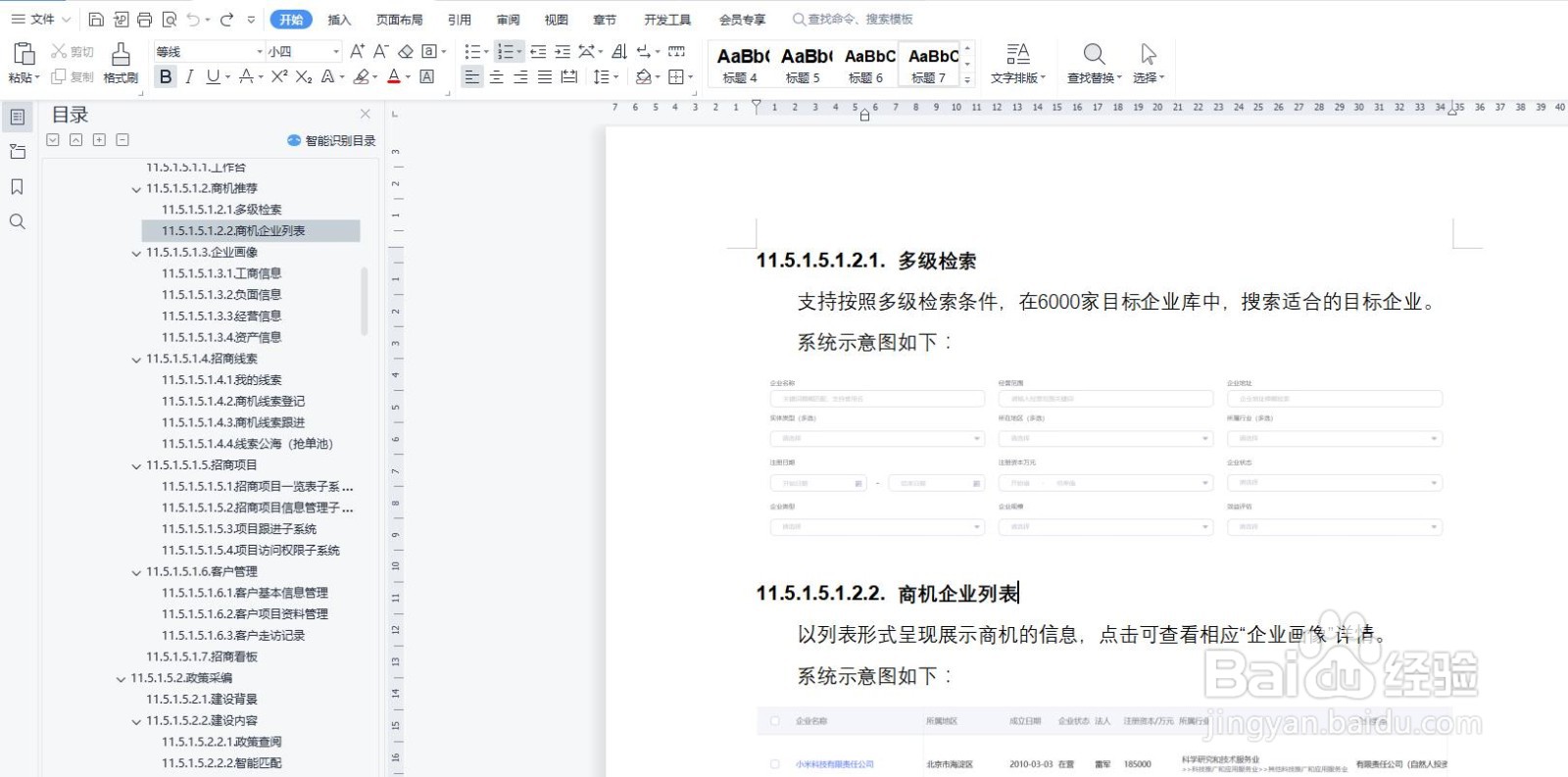
2、选中文档中的任何一个图片,这时候,文档菜单栏中出现一个“图片工具”如下图所示
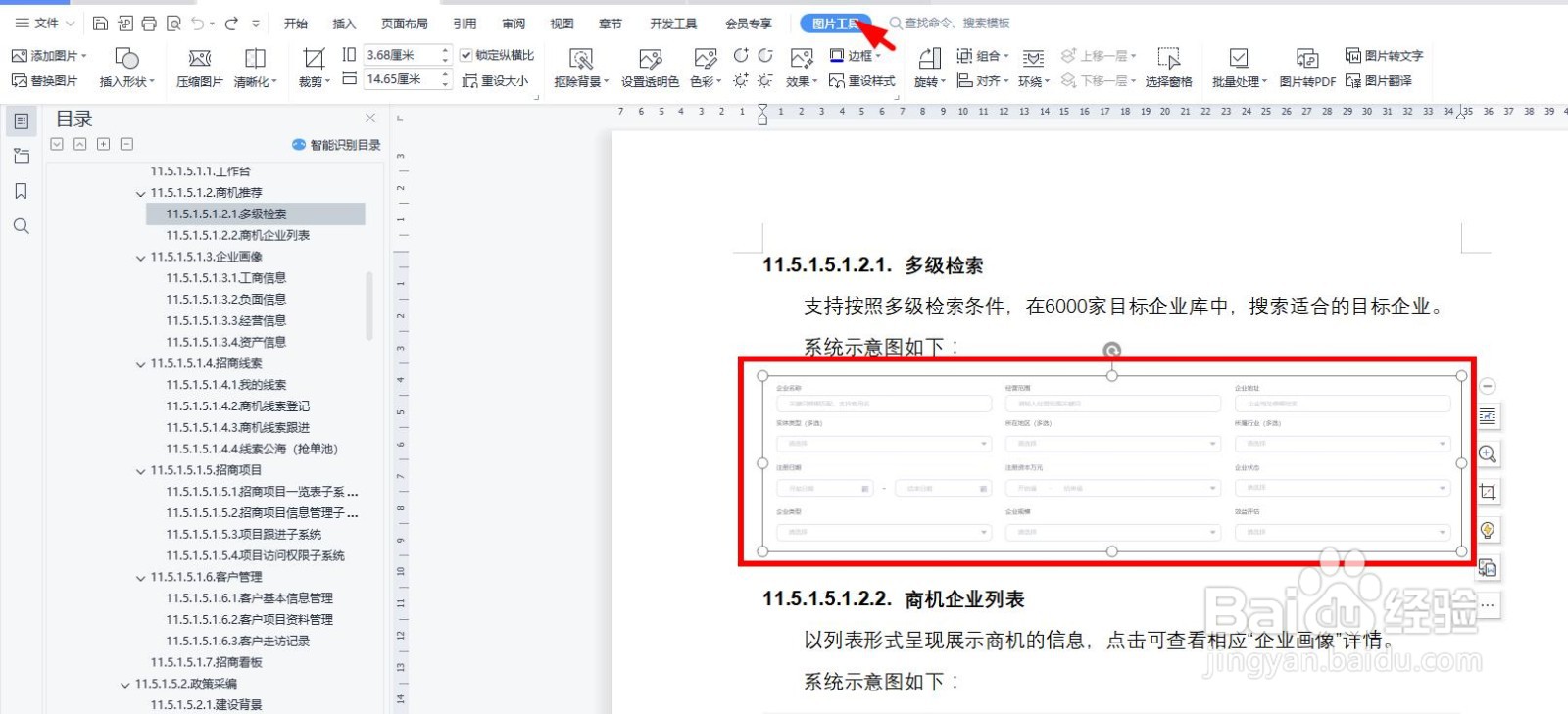
3、点击工具栏中的“压缩图片”会弹出一个“压缩图片”对话框,如下图所示
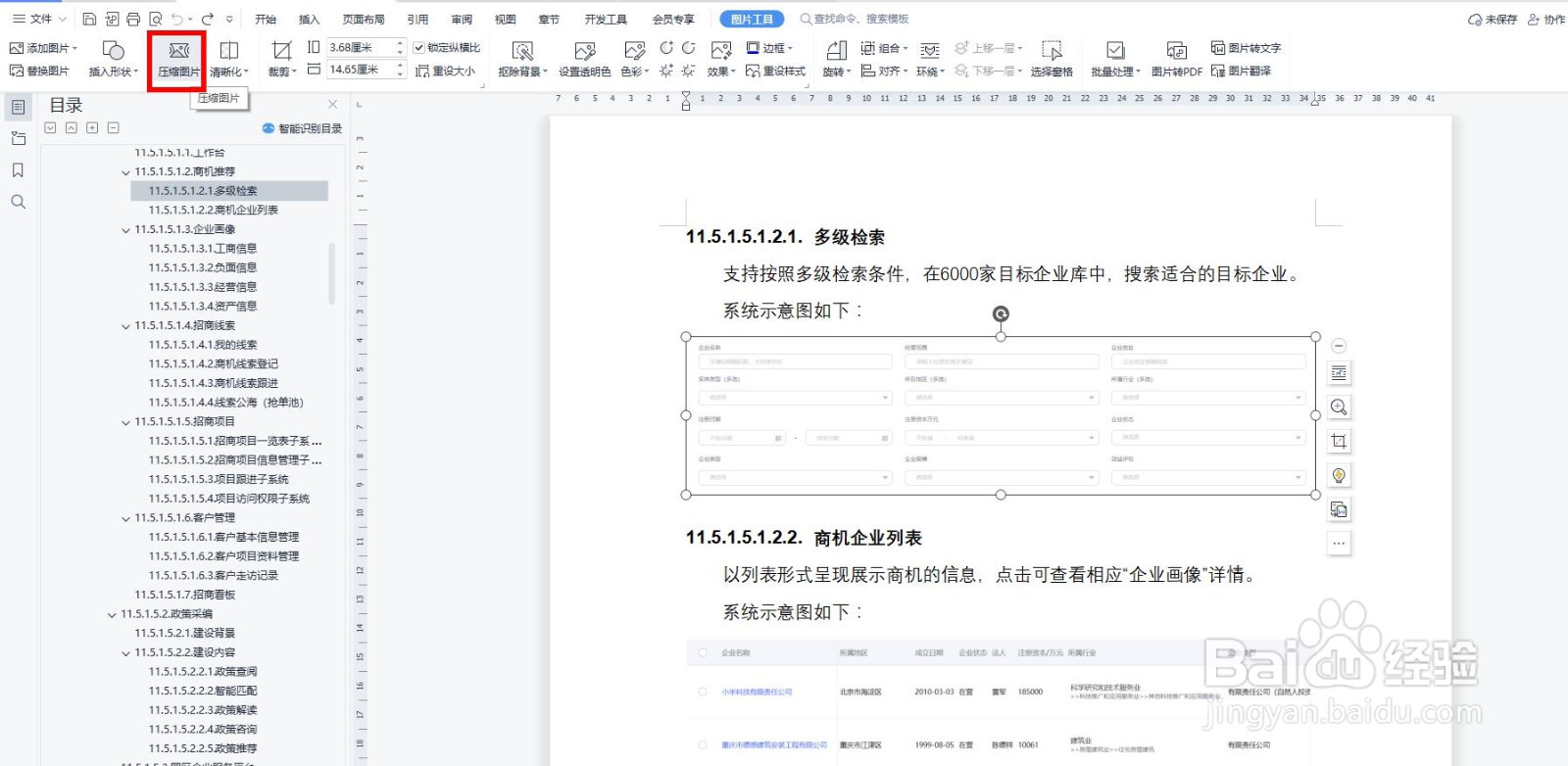
4、在对话框中,我们可以根据需要,点选“文档中所有图片”或“选中的图片”进行压缩,如下图所示
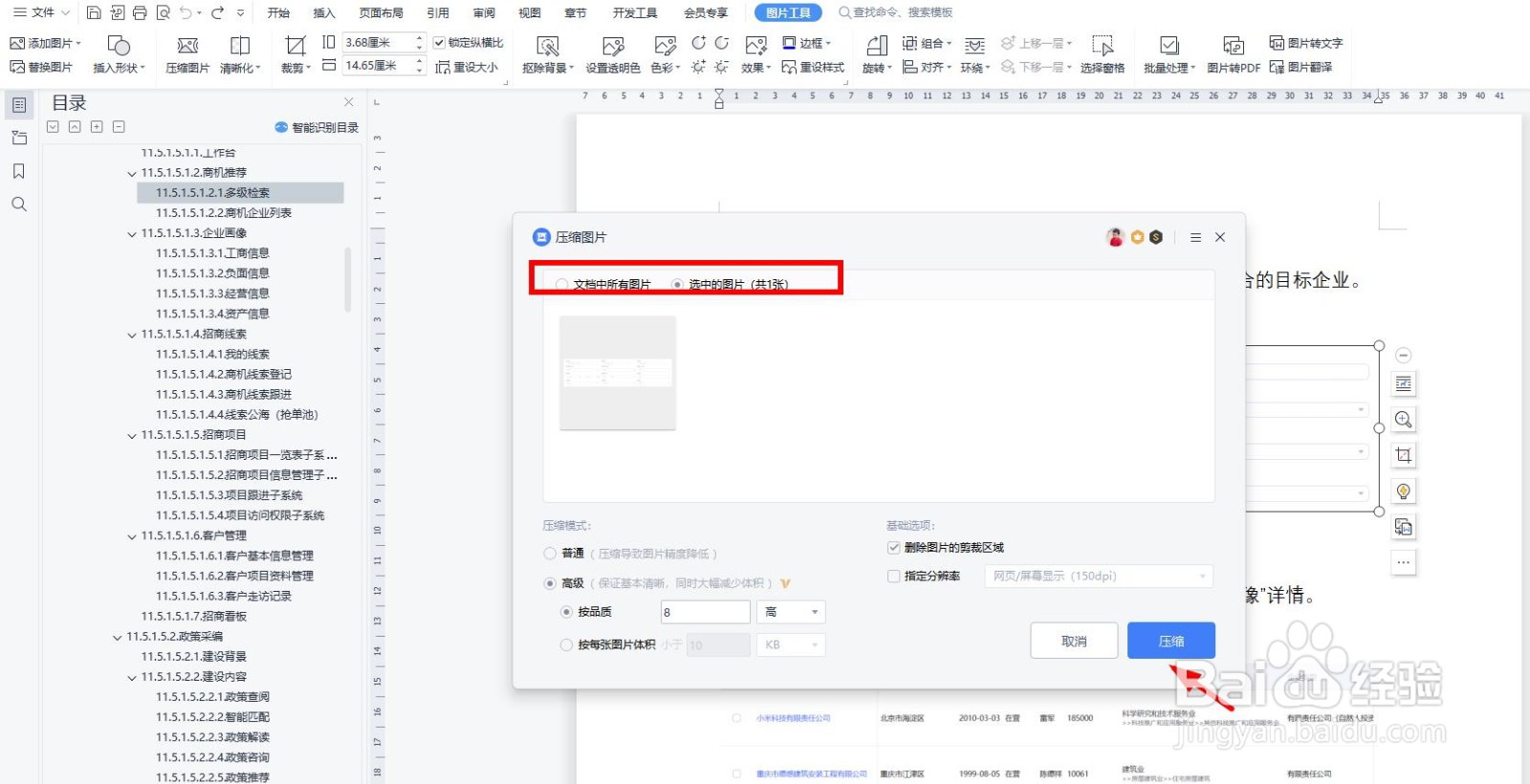
5、同时,我们也可以选择“普通”压缩,或“高技”压缩。在“高级”压缩中,我们可以根据需要选择“按品质”压缩,或“按每张图片体积”愦茉煲箸压缩,并且可以通过“制定分辨率”设置图片的分辨率。完成以上设置后,点击“压缩”图片按照需要就压缩成功了。如下图所示